《手把手教你》系列技巧篇(十七)-java+ selenium自动化测试-元素定位大法之By css上卷(详细教程)
1.简介
CSS定位方式和xpath定位方式基本相同,只是CSS定位表达式有其自己的格式。CSS定位方式拥有比xpath定位速度快,且比CSS稳定的特性。下面详细介绍CSS定位方式的使用方法。xpath定位是“屠龙刀”,那CSS定位就是"倚天剑了",相对CSS来说,具有语法简单,定位速度快等优点。
2.CSS定位优势
CSS定位是平常使用过程中非常重要的一种方式。它与xpath定位有诸多类似的地方,但是无论从性能还是语法上来说CSS都是比较有优势的。
1、一般情况下定位速度要比xpath快
2、语法比xpath要简洁
3.常用定位方法(8种)
(1)id
(2)name
(3)class name
(4)tag name
(5)link text
(6)partial link text
(7)xpath
(8)css selector(今天讲解)
4.自动测试实战
以百度首页为例,将CSS的各种定位方法一一讲解和分享一下。
4.1大致步骤
1.访问度娘首页。
2.通过CSS定位到元素,点击一下。
4.2绝对路径定位方式
顾名思义,将 CSS 表达式从 html 的最外层节点,逐层填写,最后定位到操作元素,此方法最为简单,具体格式为:
xxx.By.cssSelector("绝对路径")
具体例子:
xxx.By.cssSelector("html > body > div >input[value="查询"]")
CSS定位表达式使用绝对路径定位属性value的值为“查询”的页面元素。从CSS定位表达式可以看出,步间通过“>"分割,区别于CSS路径中的正”/“,并且也不再使用@符号选择属性。
具体步骤:
在被测试百度网页中,
(1)打开Chrome浏览器,输入百度网址访问百度首页,F12打开开发者工具,然后Ctrl+F调出输入框,在输入框中输入绝对路径的css表达式(html>body>div>div>div>div>div>form>span>input),回车。查找输入框并输入“北京宏哥”,如下图所示:
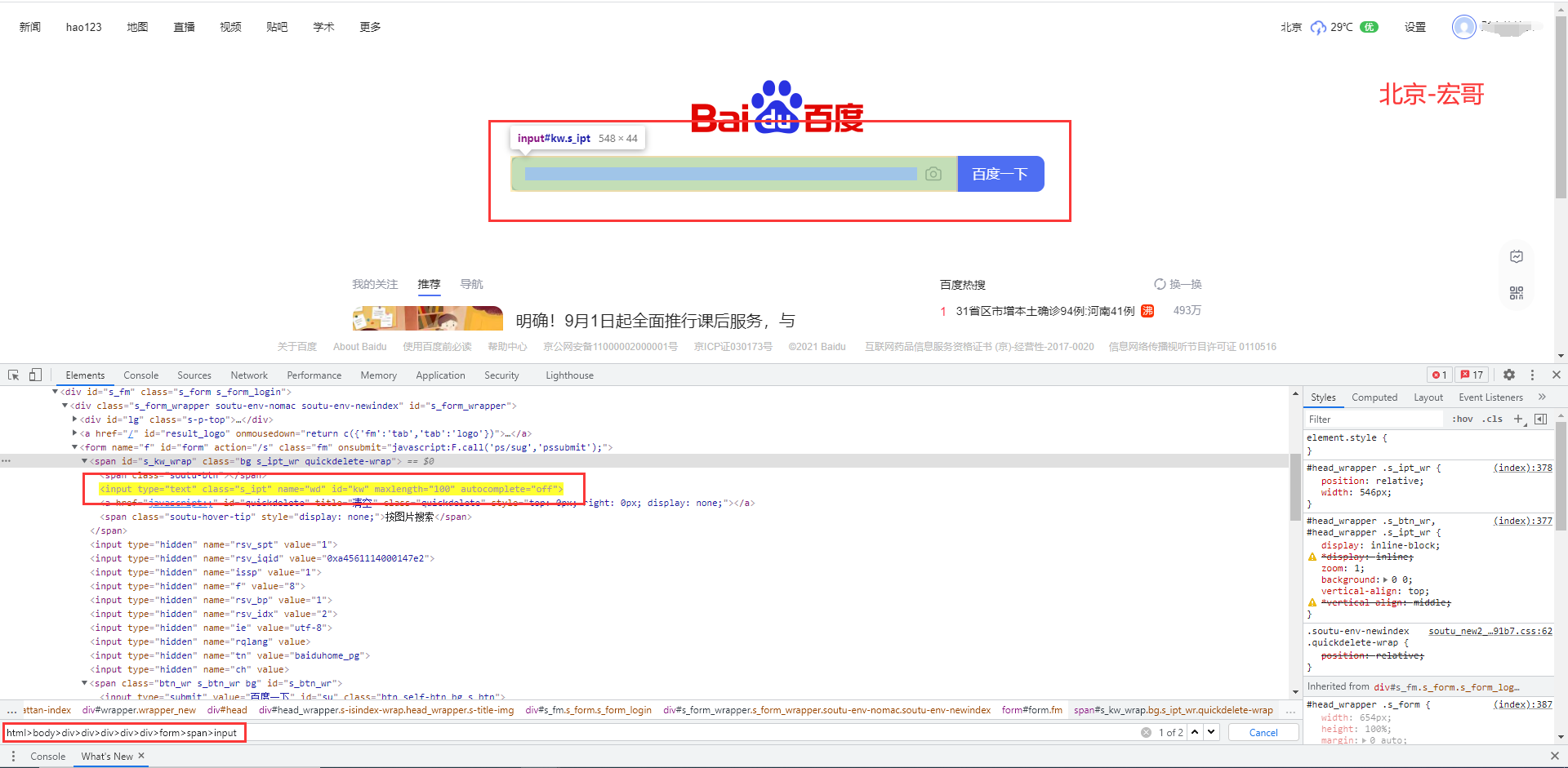

(2)按照同样的方法,查找“百度一下”按钮,如下图所示:

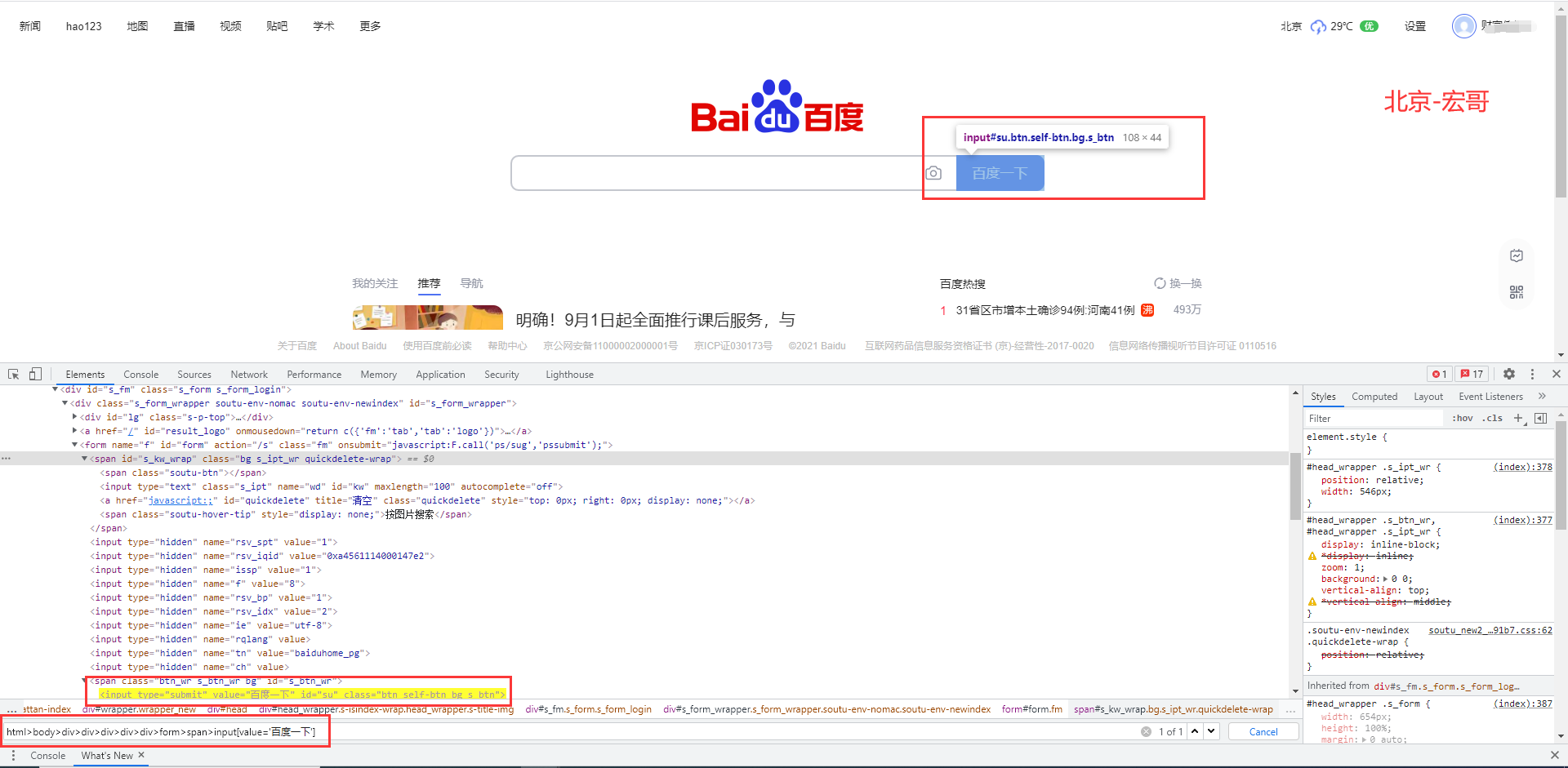

(3)点击“百度一下”按钮。
CSS表达式:
①用大于号(>)
(1)html>body>div>div>div>div>div>form>span>input
(2)html>body>div>div>div>div>div>form>span>input[value='百度一下']
②用空格
(1)html body div div div div div form span input (2)html body div div div div div form span input[value='百度一下']
java定位语句:
(1)WebElement searchBox = driver.findElement(By.cssSelector( "html>body>div>div>div>div>div>form>span>input" ));
(2)WebElement SearchButton = driver.findElement(By.cssSelector("html>body>div>div>div>div>div>form>span>input[value='百度一下']"));
4.2.1绝对路径的缺点
此方法缺点显而易见,当页面元素位置发生改变时,都需要修改,因此,并不推荐使用绝对路径的写法。
4.2.2代码设计
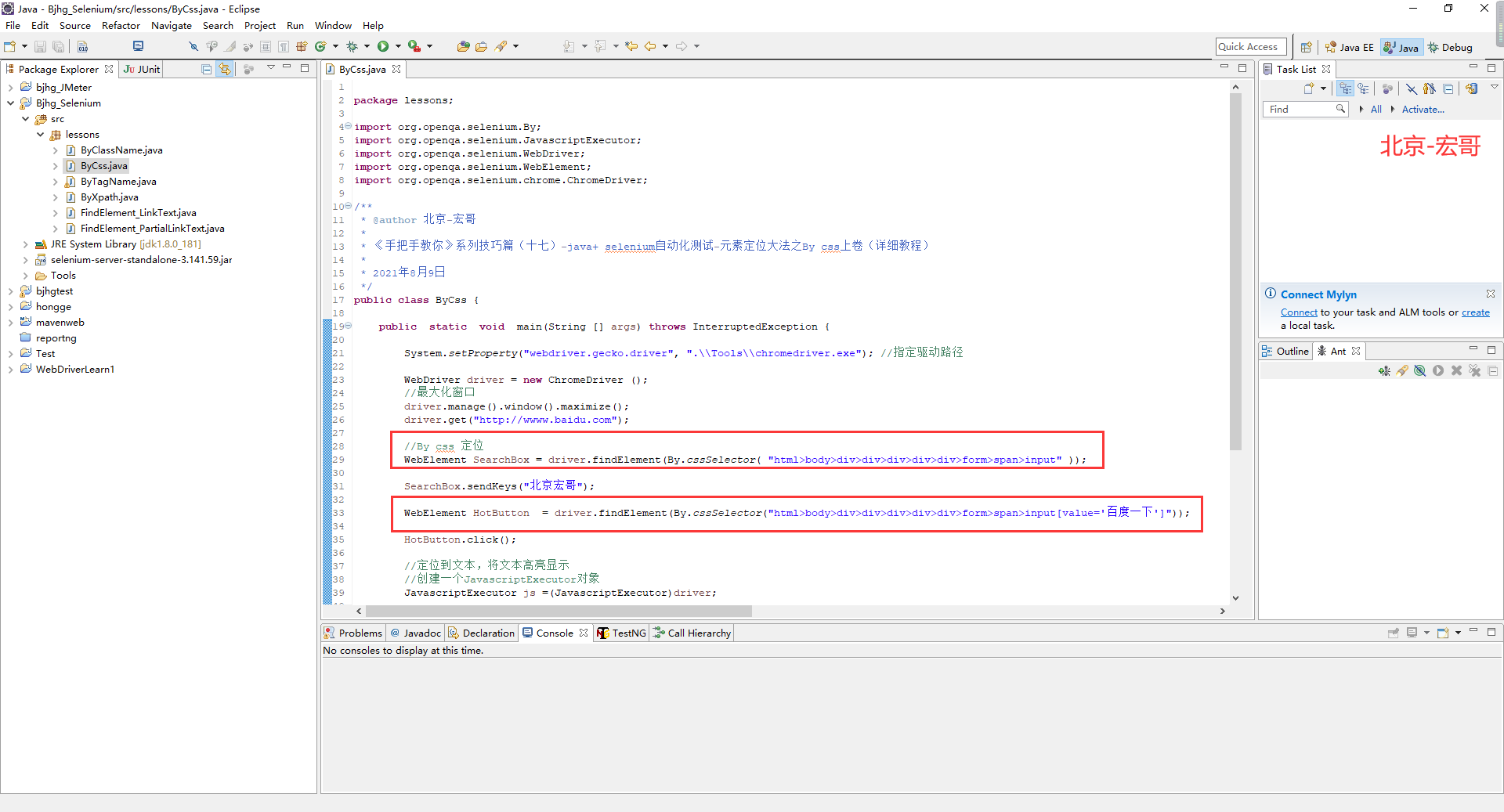
4.2.3参考代码
package lessons; import org.openqa.selenium.By;
import org.openqa.selenium.JavascriptExecutor;
import org.openqa.selenium.WebDriver;
import org.openqa.selenium.WebElement;
import org.openqa.selenium.chrome.ChromeDriver; /**
* @author 北京-宏哥
*
* 《手把手教你》系列技巧篇(十七)-java+ selenium自动化测试-元素定位大法之By css上卷(详细教程)
*
* 2021年8月9日
*/
public class ByCss { public static void main(String [] args) throws InterruptedException { System.setProperty("webdriver.gecko.driver", ".\\Tools\\chromedriver.exe"); //指定驱动路径 WebDriver driver = new ChromeDriver ();
//最大化窗口
driver.manage().window().maximize();
driver.get("http://wwww.baidu.com"); //By css 定位
WebElement SearchBox = driver.findElement(By.cssSelector( "html>body>div>div>div>div>div>form>span>input" )); SearchBox.sendKeys("北京宏哥"); WebElement HotButton = driver.findElement(By.cssSelector("html>body>div>div>div>div>div>form>span>input[value='百度一下']")); HotButton.click(); //定位到文本,将文本高亮显示
//创建一个JavascriptExecutor对象
JavascriptExecutor js =(JavascriptExecutor)driver; //新闻文本高亮显示颜色
js.executeScript ( "arguments[0].setAttribute('style', arguments[1]);",SearchBox,"background: orange; border: 2px solid red;"); Thread.sleep (5000); //判断打开页面是不是北京宏哥,这里用url作为验证
assert driver.getCurrentUrl() == "https://www.baidu.com/s?wd=%E5%8C%97%E4%BA%AC%E5%AE%8F%E5%93%A5&rsv_spt=1&rsv_iqid=0x8a46c2c2000000cd&issp=1&f=8&rsv_bp=1&rsv_idx=2&ie=utf-8&tn=baiduhome_pg&rsv_enter=1&rsv_dl=tb&rsv_sug3=8&rsv_sug1=12&rsv_sug7=100&rsv_sug2=0&rsv_btype=i&inputT=4982&rsv_sug4=4982"; System.out.println("断言通过!"); driver.quit();
} }
4.2.4运行代码
1.运行代码,右键Run AS->java Application,控制台输出,如下图所示:
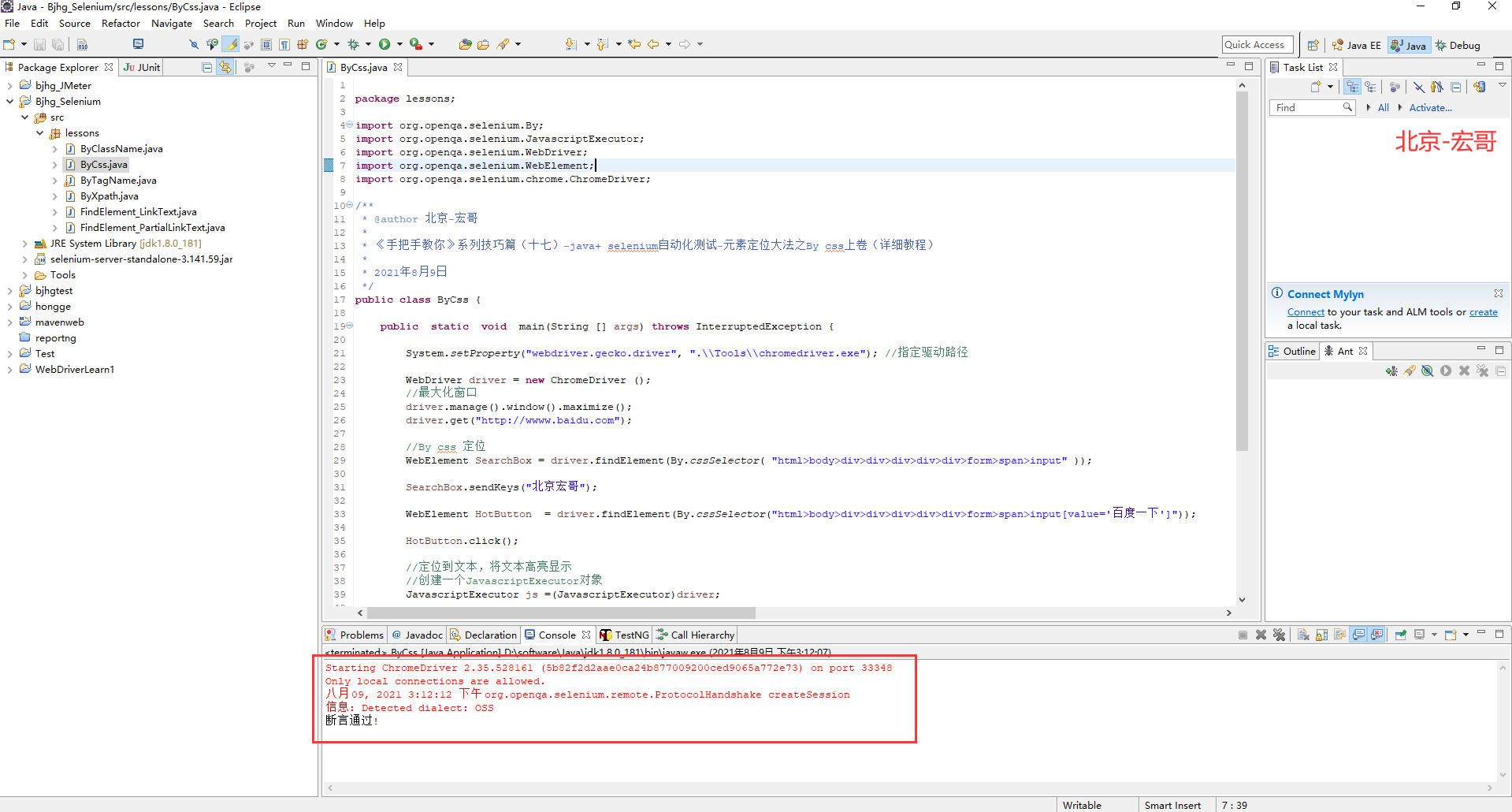
2.运行代码后电脑端的浏览器的动作,如下小视频所示:
4.3相对路径定位方式
相对路径,以‘标签’开头,具体格式为:
xxx.By.cssSelector("标签[属性='']")
具体例子:
xxx.By.cssSelector("input[value='查询']")
具体步骤:
在被测试百度网页中,按照宏哥在5.2中的方法 (1)查找输入框并输入“北京宏哥”,(2)查找“百度一下”按钮,(3)点击“百度一下”按钮。
CSS表达式:
(1)*[id="kw"]
(2)*[id="su"]
java定位语句:
(1)WebElement SearchBox = driver.findElement(By.cssSelector( "*[id='kw']" ));
(2)WebElement SearchButton = driver.findElement(By.cssSelector("*[id='su']"));
4.3.1代码设计
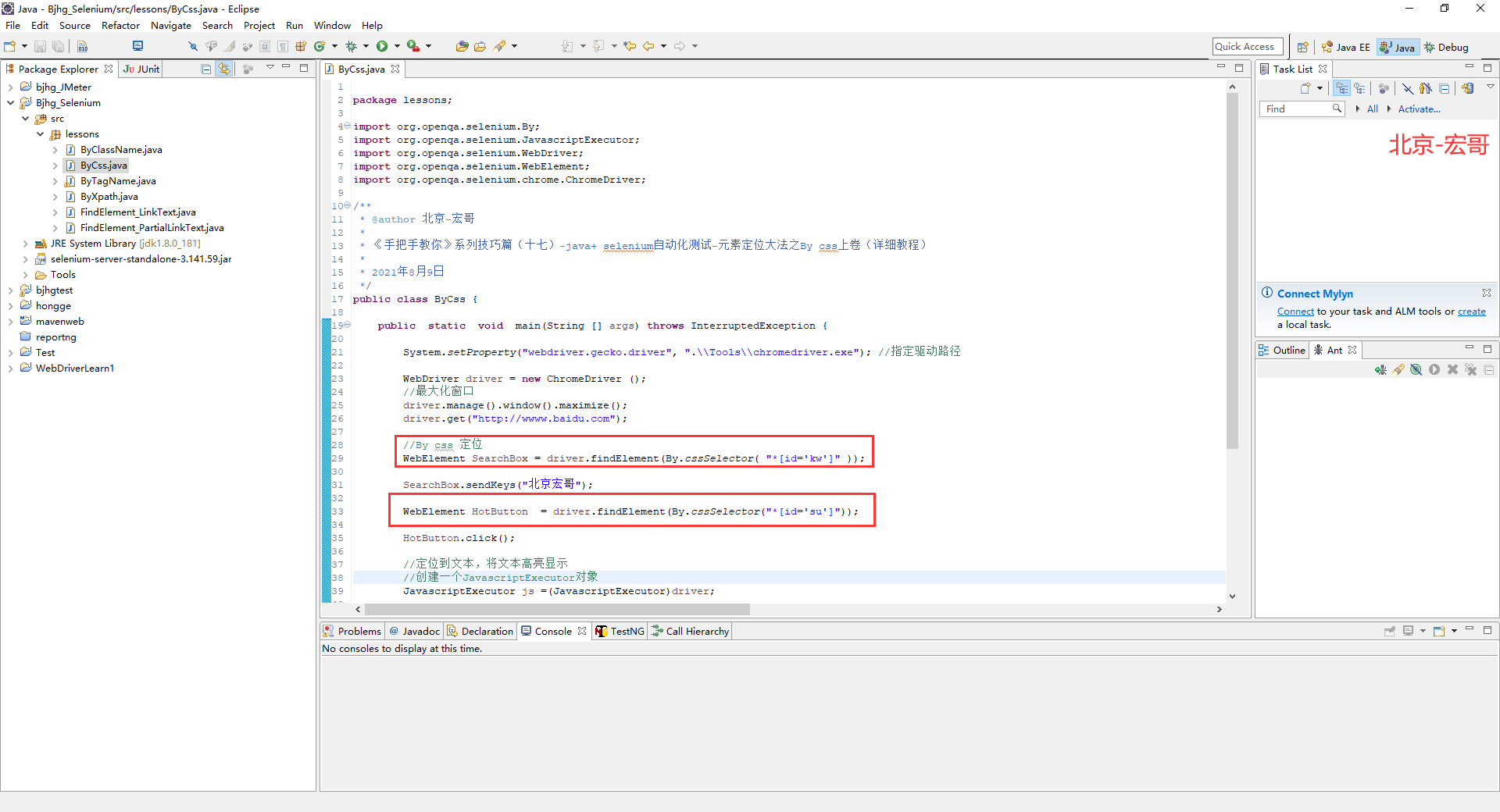
4.3.2参考代码
package lessons; import org.openqa.selenium.By;
import org.openqa.selenium.JavascriptExecutor;
import org.openqa.selenium.WebDriver;
import org.openqa.selenium.WebElement;
import org.openqa.selenium.chrome.ChromeDriver; /**
* @author 北京-宏哥
*
* 《手把手教你》系列技巧篇(十七)-java+ selenium自动化测试-元素定位大法之By css上卷(详细教程)
*
* 2021年8月9日
*/
public class ByCss { public static void main(String [] args) throws InterruptedException { System.setProperty("webdriver.gecko.driver", ".\\Tools\\chromedriver.exe"); //指定驱动路径 WebDriver driver = new ChromeDriver ();
//最大化窗口
driver.manage().window().maximize();
driver.get("http://wwww.baidu.com"); //By css 定位
WebElement SearchBox = driver.findElement(By.cssSelector( "*[id='kw']" )); SearchBox.sendKeys("北京宏哥"); WebElement HotButton = driver.findElement(By.cssSelector("*[id='su']")); HotButton.click(); //定位到文本,将文本高亮显示
//创建一个JavascriptExecutor对象
JavascriptExecutor js =(JavascriptExecutor)driver; //新闻文本高亮显示颜色
js.executeScript ( "arguments[0].setAttribute('style', arguments[1]);",SearchBox,"background: orange; border: 2px solid red;"); Thread.sleep (5000); //判断打开页面是不是北京宏哥,这里用url作为验证
assert driver.getCurrentUrl() == "https://www.baidu.com/s?wd=%E5%8C%97%E4%BA%AC%E5%AE%8F%E5%93%A5&rsv_spt=1&rsv_iqid=0x8a46c2c2000000cd&issp=1&f=8&rsv_bp=1&rsv_idx=2&ie=utf-8&tn=baiduhome_pg&rsv_enter=1&rsv_dl=tb&rsv_sug3=8&rsv_sug1=12&rsv_sug7=100&rsv_sug2=0&rsv_btype=i&inputT=4982&rsv_sug4=4982"; System.out.println("断言通过!"); driver.quit();
} }
4.3.3运行代码
1.运行代码,右键Run AS->java Application,控制台输出,如下图所示:
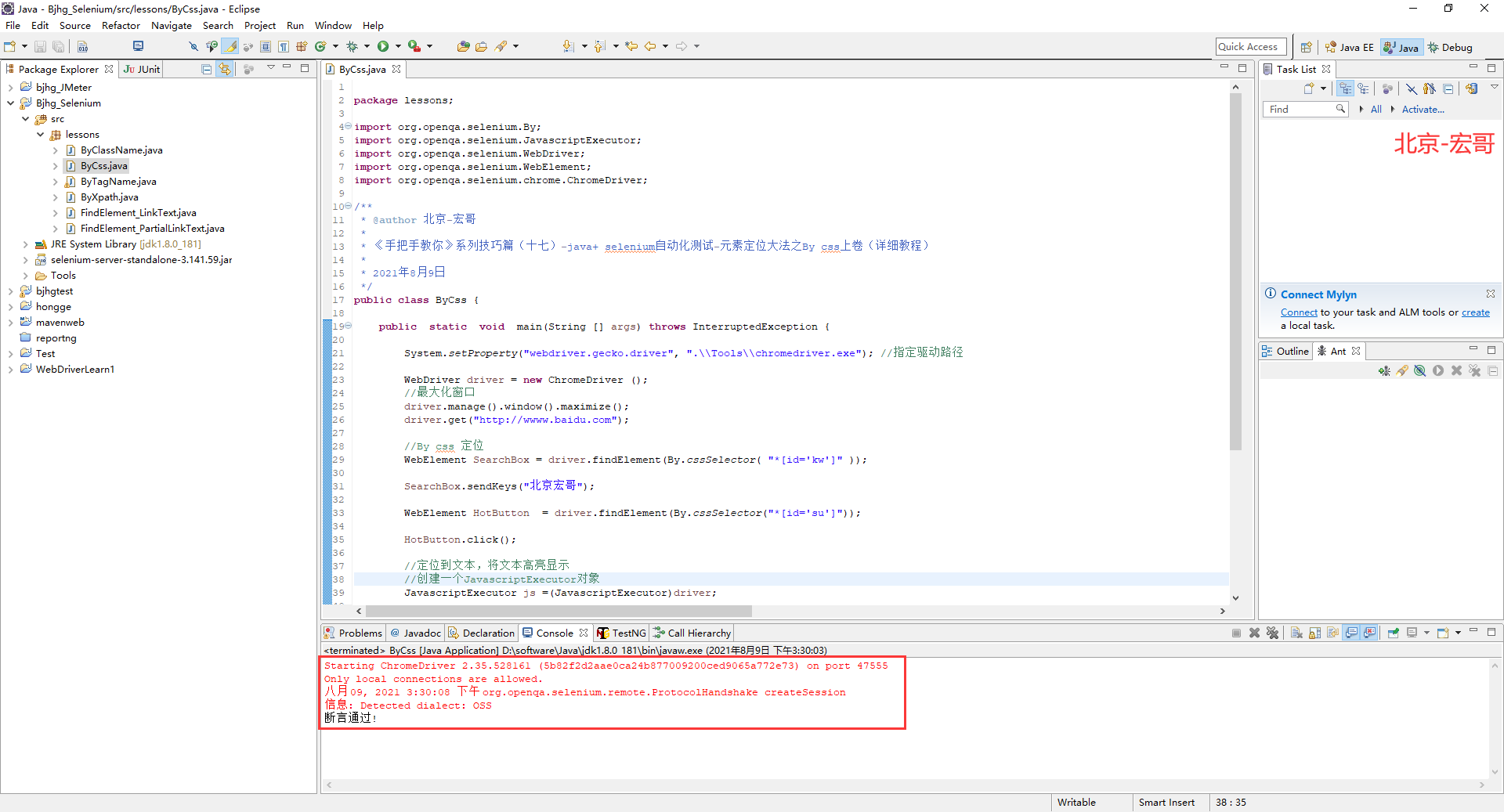
2.运行代码后电脑端的浏览器的动作,如下小视频所示:
4.4使用class名称定位元素
class名称定为元素,以‘标签’开头,具体格式为:
xxx.By.cssSelector("标签.class名称")
具体例子:
xxx.By.cssSelector("input.sprend")
具体步骤:
在被测试百度网页中,按照宏哥在5.2中的方法 (1)查找输入框并输入“北京宏哥”,(2)查找“百度一下”按钮,(3)点击“百度一下”按钮。
CSS表达式:
(1)input.s_ipt
(2)input.btn
java定位语句:
(1)WebElement SearchBox = driver.findElement(By.cssSelector( "input.s_ipt" ));
(2)WebElement SearchButton = driver.findElement(By.cssSelector("input.btn"));
4.4.1代码设计
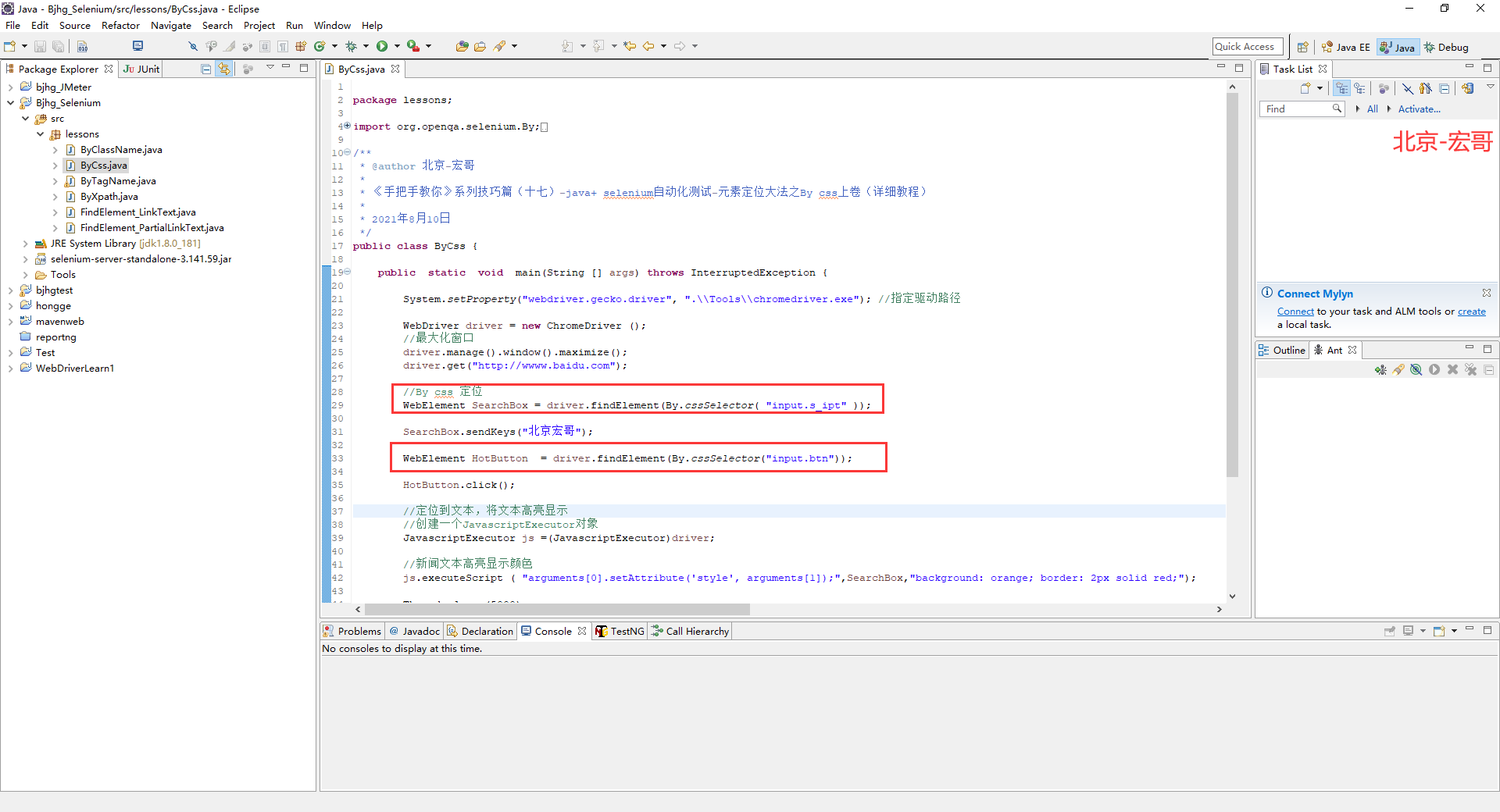
4.4.1参考代码
package lessons; import org.openqa.selenium.By;
import org.openqa.selenium.JavascriptExecutor;
import org.openqa.selenium.WebDriver;
import org.openqa.selenium.WebElement;
import org.openqa.selenium.chrome.ChromeDriver; /**
* @author 北京-宏哥
*
* 《手把手教你》系列技巧篇(十七)-java+ selenium自动化测试-元素定位大法之By css上卷(详细教程)
*
* 2021年8月10日
*/
public class ByCss { public static void main(String [] args) throws InterruptedException { System.setProperty("webdriver.gecko.driver", ".\\Tools\\chromedriver.exe"); //指定驱动路径 WebDriver driver = new ChromeDriver ();
//最大化窗口
driver.manage().window().maximize();
driver.get("http://wwww.baidu.com"); //By css 定位
WebElement SearchBox = driver.findElement(By.cssSelector( "input.s_ipt" )); SearchBox.sendKeys("北京宏哥"); WebElement HotButton = driver.findElement(By.cssSelector("input.btn")); HotButton.click(); //定位到文本,将文本高亮显示
//创建一个JavascriptExecutor对象
JavascriptExecutor js =(JavascriptExecutor)driver; //新闻文本高亮显示颜色
js.executeScript ( "arguments[0].setAttribute('style', arguments[1]);",SearchBox,"background: orange; border: 2px solid red;"); Thread.sleep (5000); //判断打开页面是不是北京宏哥,这里用url作为验证
assert driver.getCurrentUrl() == "https://www.baidu.com/s?wd=%E5%8C%97%E4%BA%AC%E5%AE%8F%E5%93%A5&rsv_spt=1&rsv_iqid=0x8a46c2c2000000cd&issp=1&f=8&rsv_bp=1&rsv_idx=2&ie=utf-8&tn=baiduhome_pg&rsv_enter=1&rsv_dl=tb&rsv_sug3=8&rsv_sug1=12&rsv_sug7=100&rsv_sug2=0&rsv_btype=i&inputT=4982&rsv_sug4=4982"; System.out.println("断言通过!"); driver.quit();
} }
4.4.1运行代码
1.运行代码,右键Run AS->java Application,控制台输出,如下图所示:
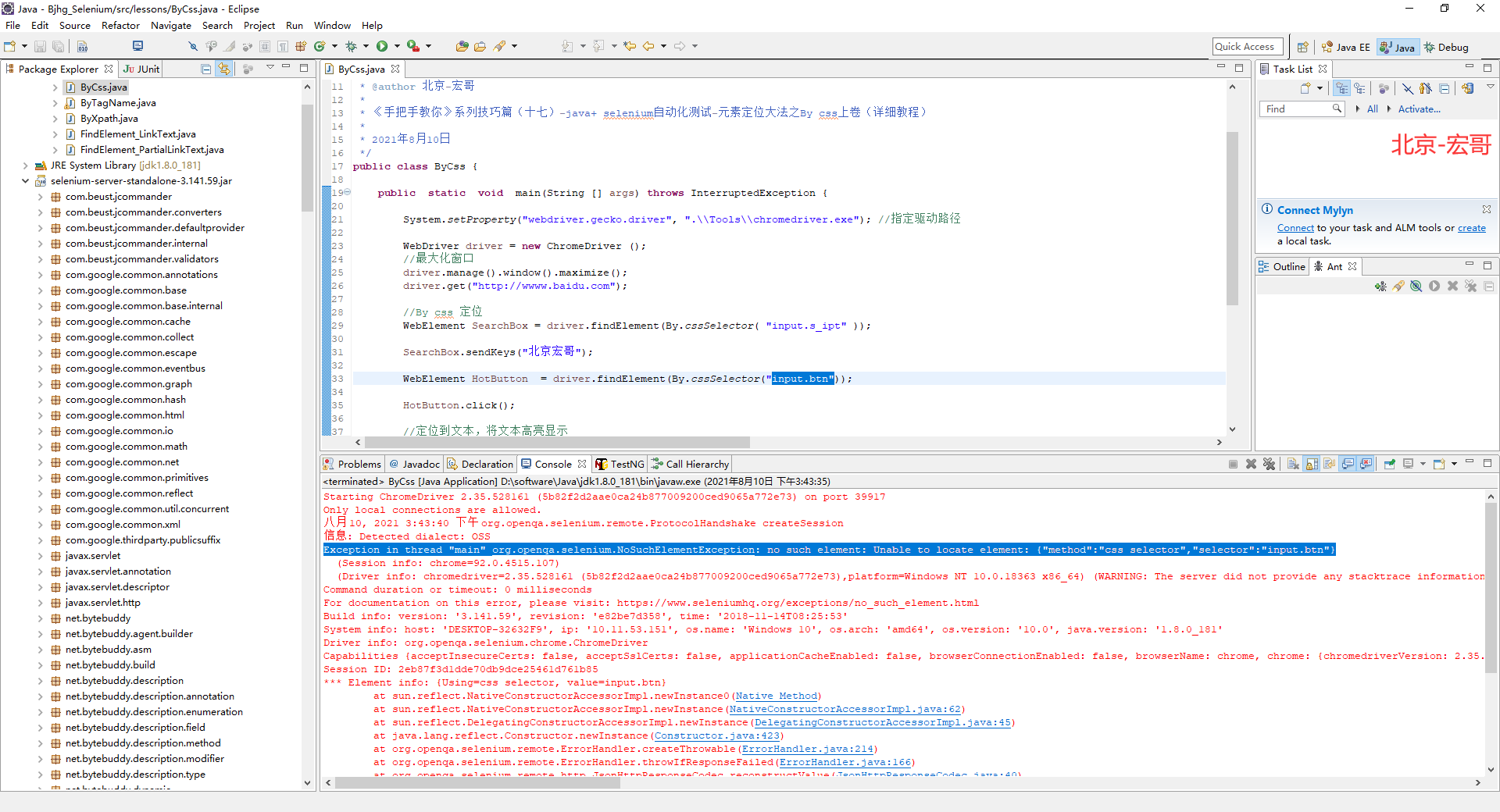
2.运行代码后电脑端的浏览器的动作,如下小视频所示:
从上边的控制台可以清楚地看到报错了,从视频中可以看到浏览器卡住不动了。
虽然选择一个可以按宏哥说的那种方法定位到按钮,但是在运行代码的时候还是会报错的。如下图所示:
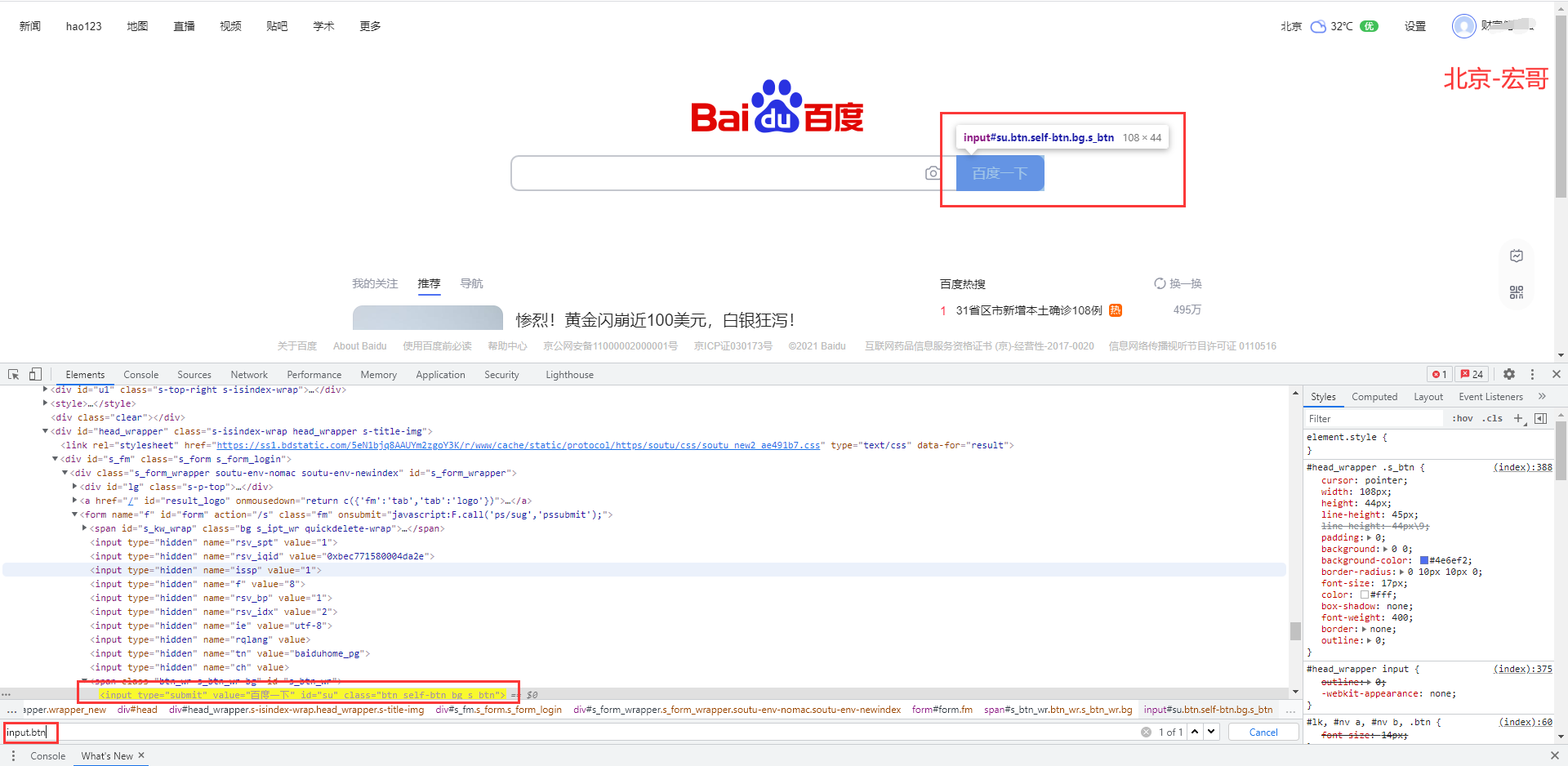
5.小结
5.1绝对路径和相对路径的区别
绝对路径: 让CSS 从文档的根节点开始解析
相对路径:让CSS 从文档的任何元素节点开始解析
细心地小伙伴或者童鞋们会发现“百度一下”按钮的class是一串值“btn self-btn bg s_btn”,宏哥这里选择了第一个“btn”,无论是选择一个还是选择一串都会报错(Exception in thread "main" org.openqa.selenium.NoSuchElementException: no such element: Unable to locate element: {"method":"css selector","selector":"input.btn self-btn bg s_btn"}),以后尽量避免用这种一串的定位。如下图所示:
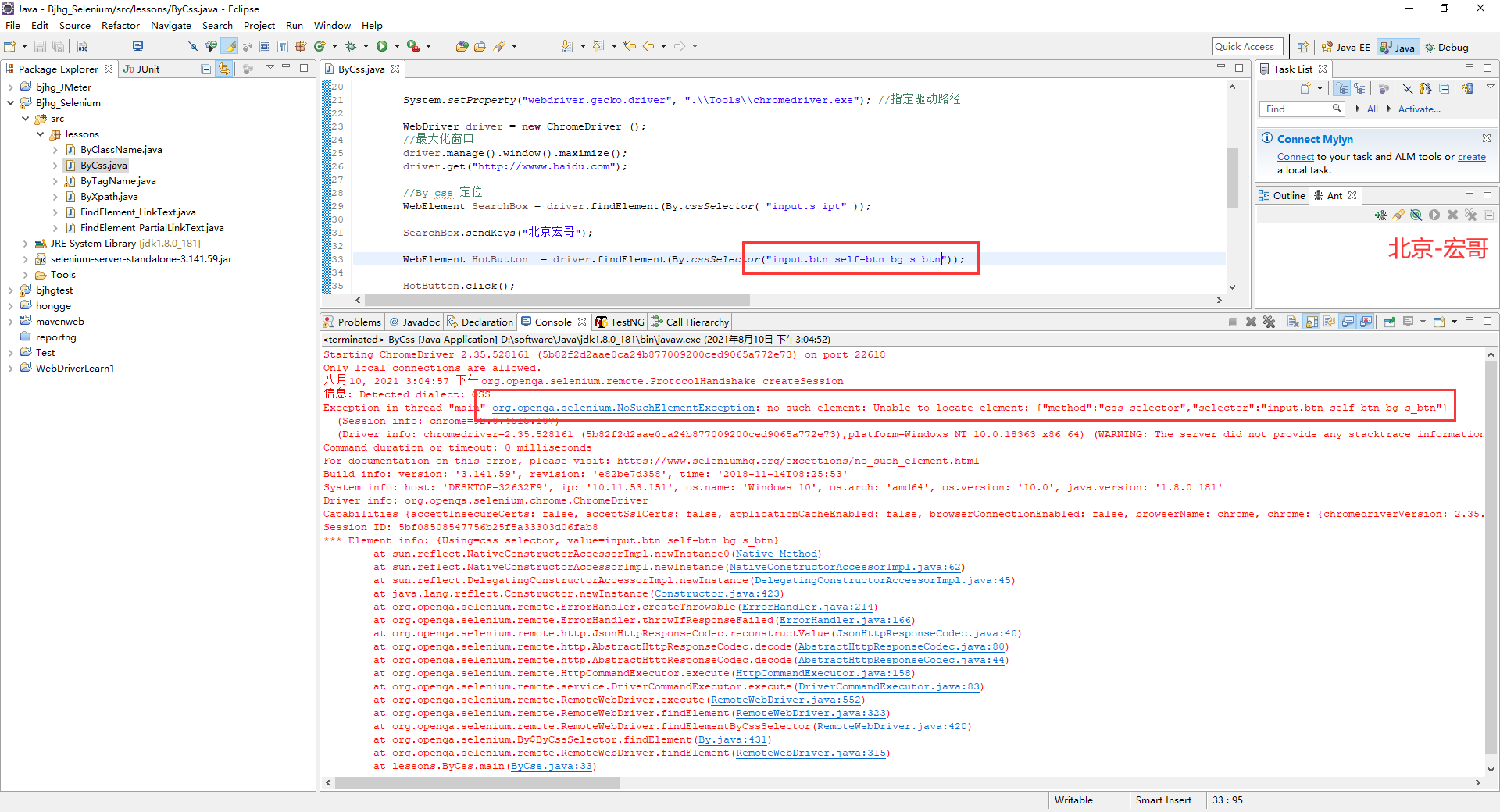
6.拓展
6.1使用浏览器调试工具,可以直接获取CSS语句
这个主要是针对不会或者不熟悉CSS语法的小伙伴或者童鞋们宏哥提供的一种方法,其实CSS的语法很简单的,几个小时就可以搞定的。
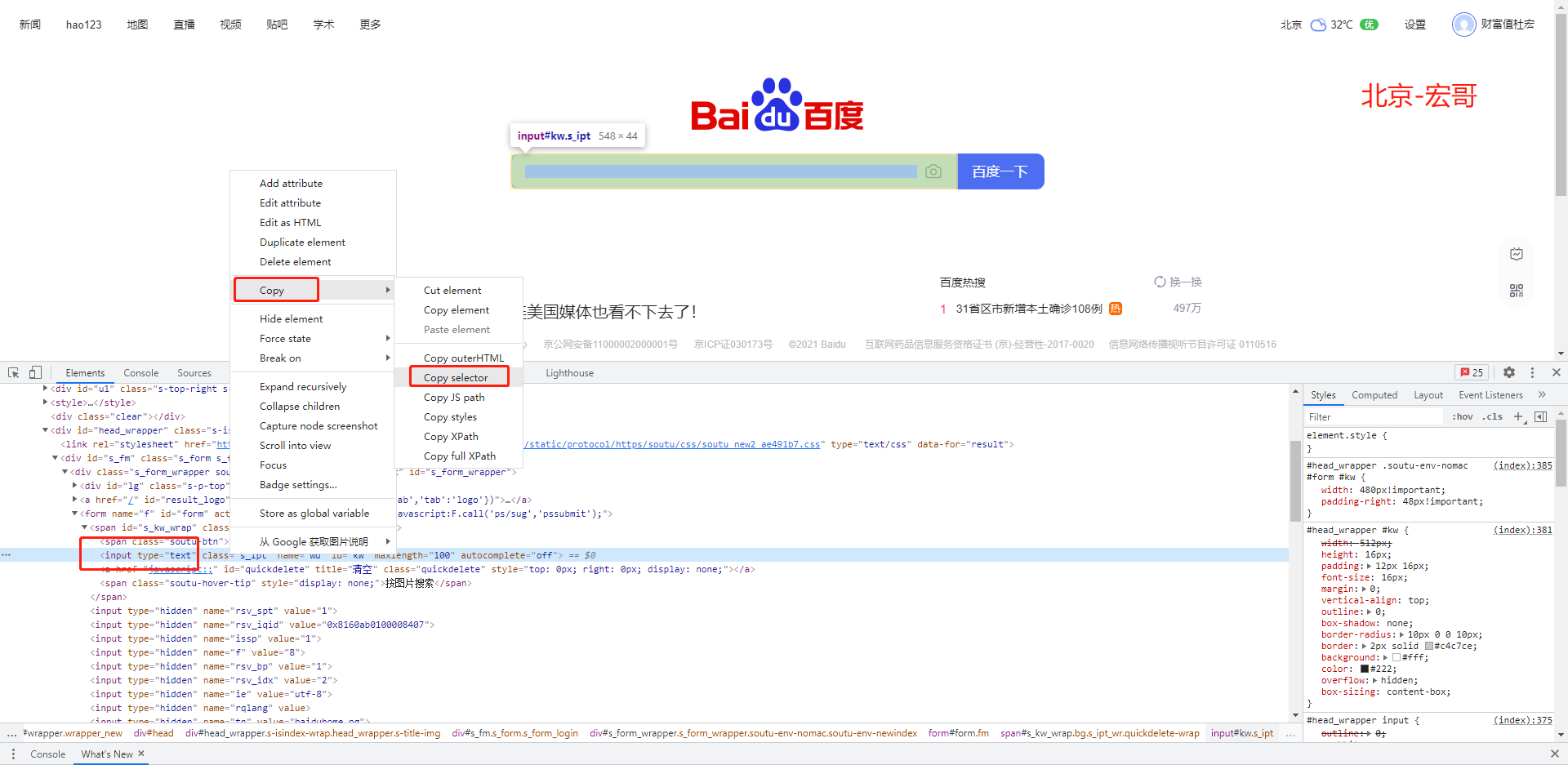
好了,今天就分享和讲解到这里,下一篇和宏哥继续看CSS的其他定位方法。
《手把手教你》系列技巧篇(十七)-java+ selenium自动化测试-元素定位大法之By css上卷(详细教程)的更多相关文章
- 《手把手教你》系列技巧篇(八)-java+ selenium自动化测试-元素定位大法之By id(详细教程)
1.简介 从这篇文章开始,要介绍web自动化核心的内容,也是最困难的部分了,就是:定位元素,并去对定位到的元素进行一系列相关的操作.想要对元素进行操作,第一步,也是最重要的一步,就是要找到这个元素,如 ...
- 《手把手教你》系列技巧篇(九)-java+ selenium自动化测试-元素定位大法之By name(详细教程)
1.简介 上一篇宏哥已经介绍了通过id来定位元素,今天继续介绍其他剩下的七种定位方法中的通过name来定位元素.本文来介绍Webdriver中元素定位方法之By name,顾名思义,就是我们想要定位的 ...
- 《手把手教你》系列技巧篇(十八)-java+ selenium自动化测试-元素定位大法之By css中卷(详细教程)
1.简介 按计划今天宏哥继续讲解倚天剑-css的定位元素的方法:ID属性值定位.其他属性值定位和使用属性值的一部分定位(这个类似xpath的模糊定位). 2.常用定位方法(8种) (1)id(2)na ...
- 《手把手教你》系列技巧篇(十九)-java+ selenium自动化测试-元素定位大法之By css下卷(详细教程)
1.简介 按计划今天宏哥继续讲解css的定位元素的方法.但是今天最后一种宏哥介绍给大家,了解就可以了,因为实际中很少用. 2.常用定位方法(8种) (1)id(2)name(3)class name( ...
- 《手把手教你》系列技巧篇(十四)-java+ selenium自动化测试-元素定位大法之By xpath上卷(详细教程)
1.简介 按宏哥计划,本文继续介绍WebDriver关于元素定位大法,这篇介绍定位倒数二个方法:By xpath.xpath 的定位方法, 非常强大. 使用这种方法几乎可以定位到页面上的任意元素. ...
- 《手把手教你》系列技巧篇(十五)-java+ selenium自动化测试-元素定位大法之By xpath中卷(详细教程)
1.简介 按宏哥计划,本文继续介绍WebDriver关于元素定位大法,这篇介绍定位倒数二个方法:By xpath.xpath 的定位方法, 非常强大. 使用这种方法几乎可以定位到页面上的任意元素. ...
- 《手把手教你》系列技巧篇(十六)-java+ selenium自动化测试-元素定位大法之By xpath下卷(详细教程)
1.简介 按宏哥计划,本文继续介绍WebDriver关于元素定位大法,这篇介绍定位倒数二个方法:By xpath.xpath 的定位方法, 非常强大. 使用这种方法几乎可以定位到页面上的任意元素. ...
- 《手把手教你》系列技巧篇(十一)-java+ selenium自动化测试-元素定位大法之By tag name(详细教程)
1.简介 按宏哥计划,本文继续介绍WebDriver关于元素定位大法,这篇介绍By ClassName.看到ID,NAME这些方法的讲解,小伙伴们和童鞋们应该知道,要做好Web自动化测试,最好是需要了 ...
- 《手把手教你》系列技巧篇(十)-java+ selenium自动化测试-元素定位大法之By class name(详细教程)
1.简介 按宏哥计划,本文继续介绍WebDriver关于元素定位大法,这篇介绍By ClassName.看到ID,NAME这些方法的讲解,小伙伴们和童鞋们应该知道,要做好Web自动化测试,最好是需要了 ...
随机推荐
- html的题库(含答案)
该题库仅供巩固自身HTML知识 Tip:<为< 单选题 1.下面标记中,用来显示段落的标记是( D ). A.<h1> B.<br /> C.<img / ...
- AcWing 242. 一个简单的整数问题
给定长度为N的数列A,然后输入M行操作指令. 第一类指令形如"C l r d",表示把数列中第l~r个数都加d. 第二类指令形如"Q X",表示询问数列中第x个 ...
- kong插件Prometheus+grafana图形化展示
目录 1. 准备工作 3. 为kong添加 prometheus插件 4. 打开kong的metrics支持 4. 配置prometheus.yml添加kong提供的数据信息 5. 在 Grafana ...
- 【网络IO系列】IO的五种模型,BIO、NIO、AIO、IO多路复用、 信号驱动IO
前言 在上一篇文章中,我们了解了操作系统中内核程序和用户程序之间的区别和联系,还提到了内核空间和用户空间,当我们需要读取一条数据的时候,首先需要发请求告诉内核,我需要什么数据,等内核准备好数据之后 , ...
- PYTHON 利用ImagePipeline专门爬取图片
自定义file_path()函数,即可以原有图像文件名为名来保存,并分类保存 def file_path(self, request, response=None, info=None): image ...
- python根据窗口标题找句柄,将窗口前置活动
import time, threading, copy import win32api, win32con import win32gui import win32gui def zhaojb(aa ...
- vs2013恢复默认设置
选择 工具->import or export settings(工具->导入导出设置),选择最下面一项即可
- File类与常用IO流第一章File类
第一章:File类 一.1个重点单词: file:文件:directory:文件夹/目录:path:路径(绝对路径:absolutePath) 二.4个静态成员变量: 1.static String ...
- 浅析vue-cli脚手架命令的执行过程
上一篇文章,已经大致了解脚手架是什么以及脚手架是如何工作的.接下来,稍微深入一下脚手架的工作过程(以vue-cli为例).首先抛出3个问题: 1.明明全局安装的是@vue/cli,最后执行的命令却是v ...
- 【Tips】IDEA中自己常用的快捷键
在idea中自己常用的一些快捷键 alt + i; //向上: alt + k; //向下: alt + j; //向左: alt + l; //向右: alt + o; //移至行首: alt + ...
